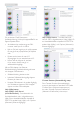User manual
20
3. Bildoptimering
Kontextmenyn har fyra poster:
• SmartControlPremium - när det valts
visas fönstret Om.
• SelectPreset(Väljförhandsinställning)-
ger en hierarkisk meny med sparade
förhandsinställningar för omedelbar
användning. En markering visar vald
förhandsinställning. Fabriksinställning kan
också öppnas från rullgardinsmenyn.
• TuneDisplay(Visafinjustering) - Öppnar
kontrollpanelen för SmartControl Premium.
• SmartImage - Kontrollera nuvarande
inställningar: Off (Av), Office (kontor),
Photo (bild), Movie (film), Game (spel),
Economy (ekonomi)
Menyn för aktivitetsfältet aktiverad
Menyn för aktivitetsfältet kan visas genom
att högerklicka på SmartControl Premium-
ikonen i aktivitetsfältet. Ett vänsterklick startar
programmet.
Aktivitetsfältet har fem poster:
• Help(Hjälp) - ger åtkomst
till bruksanvisningsfilen:
Öppnar bruksanvisningsfilen i
standardwebbläsarfönstret.
• TechnicalSupport(Teknisksupport) - visar
sidan för teknisk support.
• CheckforUpdate(Sökefteruppdatering) -
tar användaren till PDI Landing och jämför
användarens version med den senaste
tillgängliga versionen.
• About(Om) - visar detaljerad
referensinformation: produktversion,
utgivningsinformation och produktnamn.
• Exit(Avsluta) - stäng SmartControl
Premium.
Kör SmartControll Premium genom att antingen
välja SmartControl Premium i programmenyn,
dubbelklicka på datorikonen eller starta om
systemet.
Menyn för aktivitetsfältet inaktiverad
När aktivitetsfältet är inaktiverat i
preferensmappen är endast Avsluta tillgängligt.
För att helt och hållet ta bort SmartControl
Premium från aktivitetsfältet, inaktivera Run at
kör vid start i alternativ>preferenser.
Obs
Alla skärmbilder i detta avsnitt ges endast i
referenssyfte. SmartControl programversionen
kan ändras utan vidare meddelande. Kontrollera
alltidpådenofciellaPortraitwebbsidan
www.
portrait.com/dtune/phl/enu/index för att ladda
ned den senaste versionen av SmartControl-
program.